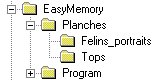Manuels d'aide
Easy MEMOry: Manuel d'installation
[Modifié en
Avril 2008
]
I. Première installation du jeu
| Utilisateurs PC (avec fichier setup) | Tout utilisateur (avec fichier zip) |
|---|
- Téléchargez le fichier de setup (EasyMemory.exe)
- Exécutez le fichier EasyMemory.exe et suivez les instructions
|
- Téléchargez le fichier compressé de
l'application (EasyMemory.zip)
- Décompressez ce fichier dans un nouveau répertoire (ex: EasyMemory)
|
II. Lancement du jeu
| Utilisateurs PC (avec fichier setup) | Tout utilisateur (avec fichier zip) |
|---|
- Choisissez Play Easy MEMOry dans le menu Démarrer / Programme / Easy MEMOry
- La page html s'ouvre dans votre navigateur préféré (sans connexion à internet)
- Au milieu de la page cliquer sur le bouton Easy MEMOry
- Maintenant cliquez sur le bouton Pour commencer une partie, cliquez ici !
|
- Double cliquez sur le fichier GO.htm dans votre répertoire EasyMemory
- La page html s'ouvre dans votre navigateur préféré (sans connexion à internet)
- Au milieu de la page cliquer sur le bouton Easy MEMOry
- Maintenant cliquez sur le bouton Pour commencer une partie, cliquez ici !
|
III. Ajout de nouvelles planches
| Tout utilisateur |
|---|
- Allez sur le site web de
Easy MEMOry
- Allez sur la page des nouvelles planches
- Choisissez la planche qui vous intéresse
- Téléchargez le fichier compressé correspondant (ex Tops.zip)
- Décompressez le dans un nouveau répertoire placé dans
EasyMemory/Planches ex :
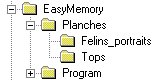
- Choisissez l'option Rafraîchir la liste dans le menu Option / Planches
ou relancez le jeu Easy MEMOry: une nouvelle ligne apparaît
dans le menu Option / Planches avec le nom de cette nouvelle planche.
|
IV. Installation d'une nouvelle version
| Utilisateurs PC (avec fichier setup) |
Tout utilisateur (avec fichier zip) |
|---|
- Ceci n'est utile que si vous avez déjà installé une version plus ancienne
d'Easy MEMOry
- Téléchargez le dernier fichier setup (EasyMemory.exe)
- Choisissez Uninstall dans le menu Démarrer / Programme / Easy MEMOry
- Vous devriez obtenir des messages d'avertissements pour tous les fichiers des planches que
vous aurez ajoutés
- Exécutez le fichier setup, suivez les instructions et choisissez le même répertoire d'installation
|
- Ceci n'est utile que si vous avez déjà installé une version plus ancienne
d'Easy MEMOry
- Téléchargez le dernier fichier compressé de l'application (EasyMemory.zip)
- Dans l'explorateur windows vous devez avoir une structure ressemblant à ceci :
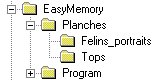
- Supprimez tous les fichiers du répertoire EasyMemory
- Supprimez le répertoire EasyMemory/Program et ses sous répertoires
- Supprimez le répertoire EasyMemory/Planches/Felins_portraits
- Décompressez le fichier EasyMemory.zip vers le répertoire EasyMemory
|
(c) Bruno Berenguer
Easy MEMOry - Le jeu de mémoire